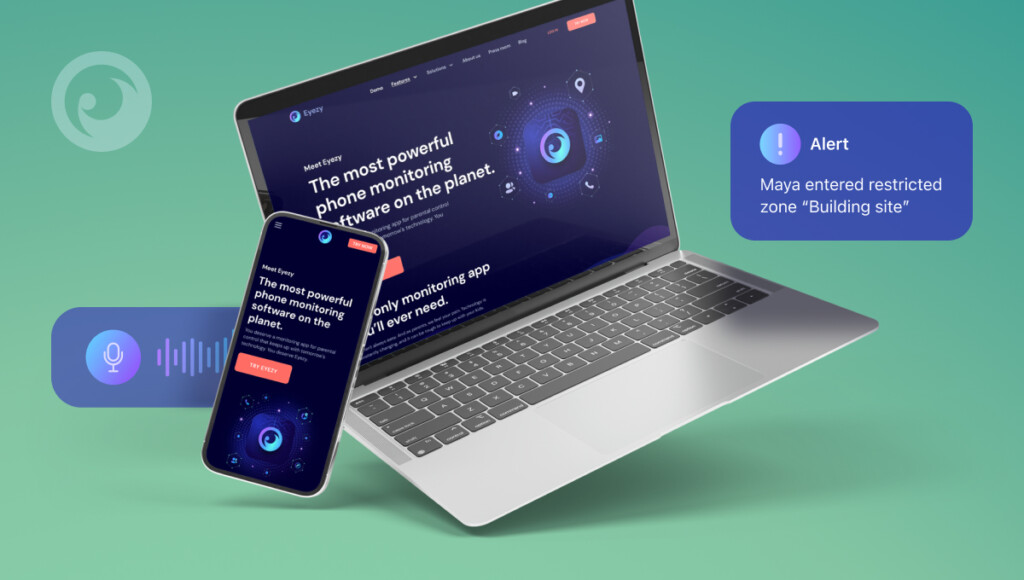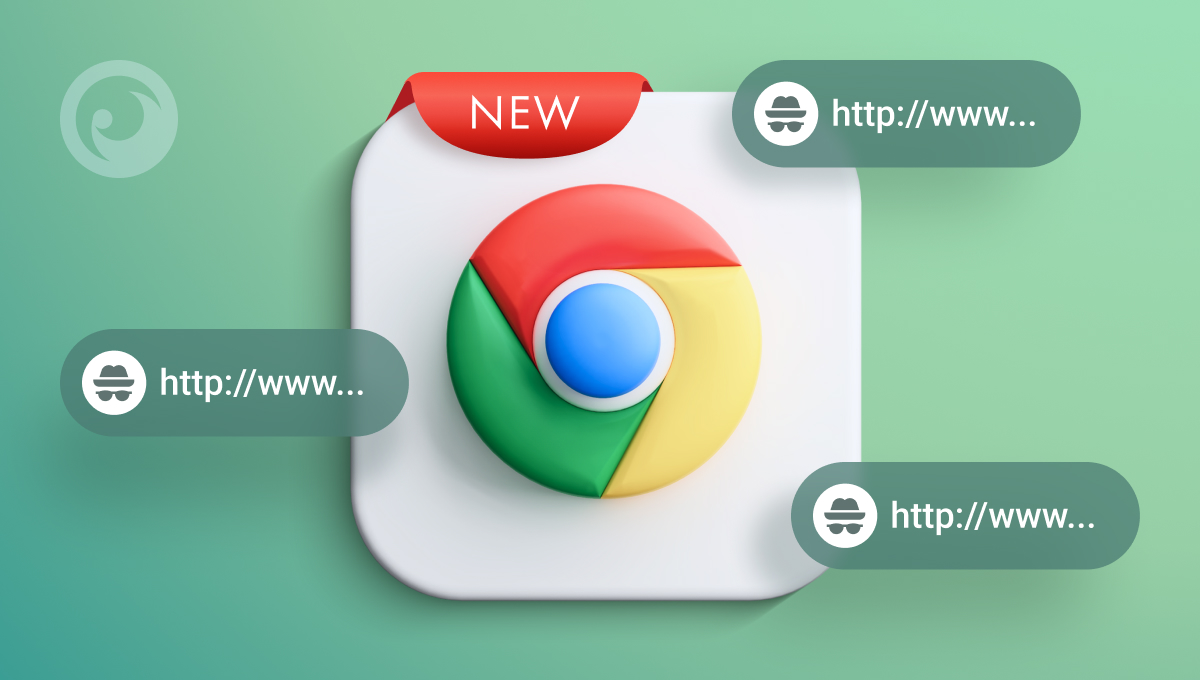
Jika Anda kesulitan mencari cara memeriksa riwayat penyamaran, Chrome tidak menyertakan fitur ini di luar kotak, jadi hingga hari ini, Anda kurang beruntung.
Ketika mode penyamaran diaktifkan, riwayat penjelajahan mereka tidak akan disimpan, jadi Anda tidak akan pernah tahu situs web apa saja yang pernah mereka kunjungi atau apa yang mereka cari. Untuk anak-anak yang penasaran, biasanya yang mereka cari adalah konten dewasa.
Di Eyezy, kami mendukung Anda. Anda berhak tahu apa yang mereka lakukan, itulah sebabnya kami secara teratur menambahkan fitur baru untuk membantu Anda menemukan apa yang mereka lakukan secara online. Baru-baru ini, kami mengembangkan ekstensi untuk Chrome yang memungkinkan Anda melihat riwayat penyamaran Google.
Sangat mudah untuk menginstal, dan setelah Anda siap dan berjalan, Eyezy akan mencerminkan riwayat penyamaran mereka di Panel Kontrol Eyezy Anda. Apa pun yang mereka cari, Anda akan mengetahuinya.
Daftar Isi
Mengapa Anda Mungkin Ingin Melihat Riwayat Peramban Mode Penyamaran
Selain dapat melihat apakah mereka telah melihat pornografi, ada banyak alasan lain mengapa Anda mungkin ingin mempelajari cara melihat riwayat penyamaran di Chrome.
- Mereka memiliki pikiran untuk menyakiti diri sendiri. Jika mereka berpikir untuk menyakiti diri sendiri atau memiliki pikiran untuk bunuh diri, mereka mungkin akan mencari informasi tentang bagaimana cara menindaklanjutinya, atau cara untuk mendapatkan bantuan. Jika Anda orang tua, Anda perlu mengetahui apa yang terjadi di dunia anak-anak Anda.
- Mereka diintimidasi. Anak-anak yang dirundung dapat mencari bantuan melalui forum atau dengan mencari segala jenis bantuan informasi secara online. Setelah Anda mengetahui cara menemukan riwayat penyamaran di Google Chrome, Anda akan memiliki kebenaran di tangan Anda.
- Mereka melihat konten yang tidak seharusnya mereka lihat. Bukan hanya porno. Konten kekerasan. Situs teori konspirasi yang mungkin mengarahkan mereka ke arah yang salah. Apa pun yang bertentangan dengan nilai-nilai yang Anda tanamkan pada mereka.
1. Menginstal Perangkat Lunak Kontrol Orang Tua (Eyezy)
Untuk memulai, yang Anda perlukan hanyalah Ekstensi Google Chrome khusus. Cukup ikuti langkah-langkah ini untuk memulai:
- Buka Chrome.
- Di bilah pencarian Anda, buka bagian Ekstensi Google Chrome Eyezy.
- Klik Tambahkan ke Chrome untuk memasang ekstensi.
- Ketika Anda melihat jendela popup yang meminta Anda untuk menambahkan Eyezy untuk Chrome, klik Tambah ekstensi.
- Anda akan melihat jendela popup di bagian atas layar Anda untuk memberi tahu bahwa Eyezy untuk Chrome telah ditambahkan ke Chrome.
- Selanjutnya, klik ikon Extensions kecil di toolbar bagian atas. Tampilannya seperti potongan puzzle.
- Anda akan melihat Eyezy untuk Chrome terdaftar. Klik tiga titik tersebut.
- Pada kotak ekstensi Eyezy untuk Chrome, klik Detail.
- Gulir ke bawah ke Opsi ekstensi dan klik.
- Anda akan diminta untuk memasukkan kode penautan Anda. Ambil saja dari Panel Kontrol Eyezy Anda dan masukkan di sini. Kemudian, klik Kirim.
Itu saja. Anda sudah siap menggunakan Ekstensi Chrome untuk Eyezy Anda. Kami juga telah membuat panduan video untuk membuat proses penyiapannya semudah dan sesederhana mungkin bagi Anda.
2. Menggunakan Cache DNS Browser
Salah satu cara untuk memeriksa riwayat penyamaran seseorang di Chrome adalah melalui cache DNS. Buka Command Prompt (Windows) atau Terminal (Mac) dan ketik ipconfig /displaydns (Windows) atau dscacheutil -cachedump -entries (Mac).
Perintah ini menampilkan situs web yang baru saja dikunjungi, termasuk yang diakses dalam mode penyamaran, selama browser atau komputer belum dimulai ulang. Namun, informasi ini mungkin tidak mencakup data penelusuran yang mendetail dan berfungsi paling baik sebagai wawasan singkat tentang aktivitas terkini.
Ingat, mengakses informasi ini tanpa persetujuan yang tepat dapat melanggar peraturan privasi, jadi selalu gunakan metode ini secara bertanggung jawab dan dengan pertimbangan etika.
3. Mengakses Aktivitas Akun Google
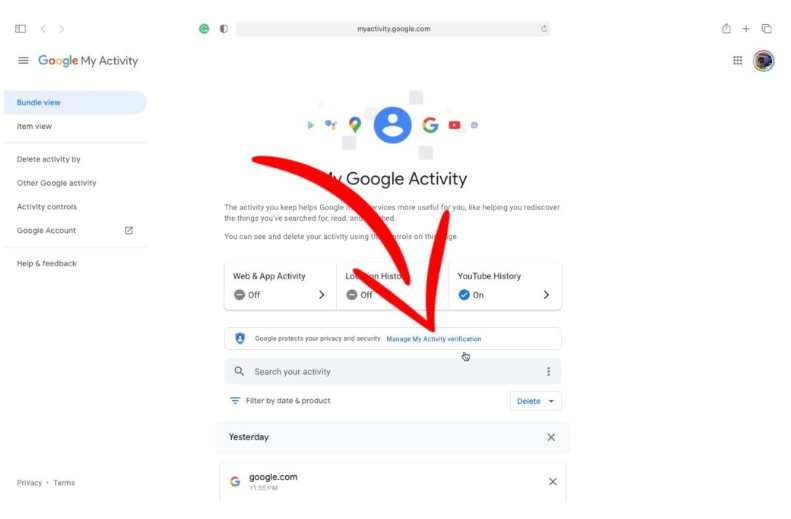
Jika seseorang masuk ke akun Google mereka saat menjelajah, Anda dapat memeriksa aktivitas mereka melalui pengaturan akun. Kunjungi myactivity.google.com dan masuk ke akun mereka (dengan izin). Halaman ini menampilkan aktivitas web dan aplikasi, termasuk pencarian dan situs web yang dikunjungi, terlepas dari apakah mode penyamaran digunakan.
Namun, metode ini membutuhkan akses ke kredensial Google mereka dan hanya berfungsi jika pelacakan aktivitas diaktifkan pada akun mereka. Ini adalah cara yang mudah untuk melihat riwayat penelusuran, tetapi harus selalu digunakan secara transparan dan etis, untuk memastikan bahwa orang yang dipantau mengetahui pelacakan tersebut.
Lakukan Lebih Banyak Lagi dengan Eyezy
Sekarang setelah Anda mengetahui cara melihat riwayat penyamaran seseorang di Chrome, sekarang saatnya untuk memberikan lebih banyak lagi kekuatan pemantauan di tangan Anda. Melihat riwayat penyamaran Chrome hanyalah salah satu dari banyak fitur canggih Eyezy yang tersedia bagi orang tua yang sibuk dan ingin tahu apa yang sedang dilakukan anak-anak mereka.
Dengan TentukanAnda dapat menemukan lokasi mereka saat ini di peta - dan melihat daftar tempat yang pernah mereka kunjungi sebelumnya.
Peringatan Ajaib memberi tahu Anda ketika mereka datang dan pergi dari lokasi mana pun yang Anda tetapkan di Panel Kontrol (sekolah, rumah teman, bar yang seharusnya tidak mereka datangi). Alat ini juga memberi tahu Anda jika mereka mengetikkan kata yang kontroversial dalam obrolan atau pencarian.
Dengan Sorotan SosialAnda bahkan dapat membaca obrolan media sosial mereka. Kami tidak berbicara tentang komentar pada foto mereka. Kami berbicara tentang percakapan pribadi empat mata yang terjadi di aplikasi seperti Messenger, WhatsApp, Instagram, Snapchat, dan banyak lagi. Eyezy menunjukkan segalanya kepada Anda.
Dari kemampuan untuk menemukan riwayat penyamaran Chrome hingga mencari tahu siapa yang mereka ajak mengobrol dan apa yang mereka katakan, Eyezy benar-benar melakukan semua yang bisa Anda bayangkan - dan banyak lagi. Untuk melihat Eyezy beraksi, lihat demonya. Dan jika Anda memerlukan bantuan dengan Ekstensi Chrome, hubungi kami. Kami selalu ada untuk Anda.